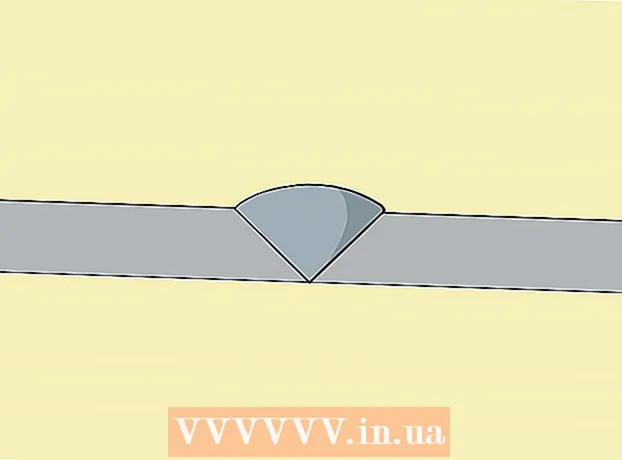Autora:
Tamara Smith
Data De La Creació:
21 Gener 2021
Data D’Actualització:
1 Juliol 2024

Content
- Per trepitjar
- Part 1 de 2: importació de mostres de so
- Part 2 de 2: baixeu mostres de so de FL Studio
- Consells
- Advertiments
Aquest article mostra com importar mostres de so, com ara instruments o efectes nous, a FL Studio. Si no teniu cap mostra de so pròpia, podeu descarregar-les del lloc web de FL Studio.
Per trepitjar
Part 1 de 2: importació de mostres de so
 Obre FL Studio. La icona és de color negre amb una pastanaga taronja.
Obre FL Studio. La icona és de color negre amb una pastanaga taronja. - Si no teniu mostres per importar-les, podeu comprar-les al lloc web de desenvolupadors de FL Studio.
 Feu clic a la pestanya Opcions. Podeu trobar aquesta opció a l'extrem superior esquerre de FL Studio.
Feu clic a la pestanya Opcions. Podeu trobar aquesta opció a l'extrem superior esquerre de FL Studio.  Feu clic a Configuració general. Es troba a la part superior del menú desplegable "Opcions".
Feu clic a Configuració general. Es troba a la part superior del menú desplegable "Opcions".  Feu clic a la pestanya Fitxer. Es troba a la part superior de la finestra de configuració.
Feu clic a la pestanya Fitxer. Es troba a la part superior de la finestra de configuració.  Feu clic a una carpeta buida que hi ha a sota de l'encapçalament "Cercar carpetes de cerca addicionals". Trobareu les carpetes buides a l’esquerra de la finestra. En fer-hi, s'obrirà una finestra on podeu seleccionar la vostra carpeta de mostres.
Feu clic a una carpeta buida que hi ha a sota de l'encapçalament "Cercar carpetes de cerca addicionals". Trobareu les carpetes buides a l’esquerra de la finestra. En fer-hi, s'obrirà una finestra on podeu seleccionar la vostra carpeta de mostres.  Feu clic a la carpeta amb mostres de so. Depenent de la ubicació de la vostra carpeta, heu de fer clic en diverses carpetes aquí per arribar a la carpeta correcta.
Feu clic a la carpeta amb mostres de so. Depenent de la ubicació de la vostra carpeta, heu de fer clic en diverses carpetes aquí per arribar a la carpeta correcta. - Per exemple, si la carpeta de mostres es troba a la carpeta Documents (Windows), és possible que hàgiu de fer clic a "Escriptori" primer, a continuació, feu clic a "Documents" i, a continuació, feu clic a la carpeta de mostres.
 Feu clic a D'acord. Aquest botó es troba a la part inferior de la finestra. La carpeta de mostra ja s’importa. Ara hauríeu de veure una ubicació amb el mateix nom que la vostra carpeta de mostres, a la columna d'opcions del costat esquerre de FL Studio. Aquí podeu accedir a totes les mostres importades quan creeu una cançó.
Feu clic a D'acord. Aquest botó es troba a la part inferior de la finestra. La carpeta de mostra ja s’importa. Ara hauríeu de veure una ubicació amb el mateix nom que la vostra carpeta de mostres, a la columna d'opcions del costat esquerre de FL Studio. Aquí podeu accedir a totes les mostres importades quan creeu una cançó.
Part 2 de 2: baixeu mostres de so de FL Studio
 Aneu al lloc web de desenvolupadors de FL Studio. Aquest és https://www.image-line.com/. Aquest enllaç us portarà a la pàgina d'inici de la línia d'imatges.
Aneu al lloc web de desenvolupadors de FL Studio. Aquest és https://www.image-line.com/. Aquest enllaç us portarà a la pàgina d'inici de la línia d'imatges. - Si encara no heu iniciat la sessió amb el vostre compte de FL Studio, inicieu la sessió ara fent clic a "Inici de sessió" a l'extrem superior dret de la pàgina i introduint la vostra adreça de correu electrònic i contrasenya.
- Si no heu comprat FL Studio a Image Line, no podeu descarregar mostres gratuïtes.
 Feu clic a la pestanya Contingut. Aquesta opció es troba a la part superior de la pàgina.
Feu clic a la pestanya Contingut. Aquesta opció es troba a la part superior de la pàgina.  Feu clic a Mostres. Es troba a la dreta del títol "Tipus" a la part superior de la pàgina.
Feu clic a Mostres. Es troba a la dreta del títol "Tipus" a la part superior de la pàgina.  Cerqueu una mostra que vulgueu descarregar. Si no voleu pagar, haureu de trobar una mostra amb el botó "Mostres gratuïtes" a l'extrem inferior dret del quadre.
Cerqueu una mostra que vulgueu descarregar. Si no voleu pagar, haureu de trobar una mostra amb el botó "Mostres gratuïtes" a l'extrem inferior dret del quadre. - Si esteu disposat a pagar, totes les mostres estan disponibles en aquesta pàgina.
 Feu clic a Mostres gratuïtes sota una mostra que vulgueu utilitzar. La mostra es descarregarà al vostre ordinador. És possible que hàgiu de seleccionar primer una ubicació de baixada, en funció del navegador que utilitzeu.
Feu clic a Mostres gratuïtes sota una mostra que vulgueu utilitzar. La mostra es descarregarà al vostre ordinador. És possible que hàgiu de seleccionar primer una ubicació de baixada, en funció del navegador que utilitzeu. - També podeu fer clic a Afegeix al carretó per afegir una versió de pagament d’una mostra al carretó de la compra. Quan estigueu a punt per pagar, feu clic al carret de la compra a l'esquerra del vostre nom, a l'extrem superior dret de la pantalla. Introduïu-hi els detalls necessaris i feu clic a "Comanda".
 Espereu a que finalitzi la descàrrega. Quan la descàrrega s'hagi completat, podeu importar el fitxer a FL Studio.
Espereu a que finalitzi la descàrrega. Quan la descàrrega s'hagi completat, podeu importar el fitxer a FL Studio.
Consells
- Baixeu-vos les mostres al vostre escriptori per recuperar-les fàcilment.
Advertiments
- Si no heu comprat FL Studio a Image Line, haureu de tornar a iniciar la sessió quan feu clic a "Mostres gratuïtes", encara que hàgiu iniciat la sessió prèviament.